高中信息技术会考-Frontpage操作要点
Excel、FrontPage操作要点
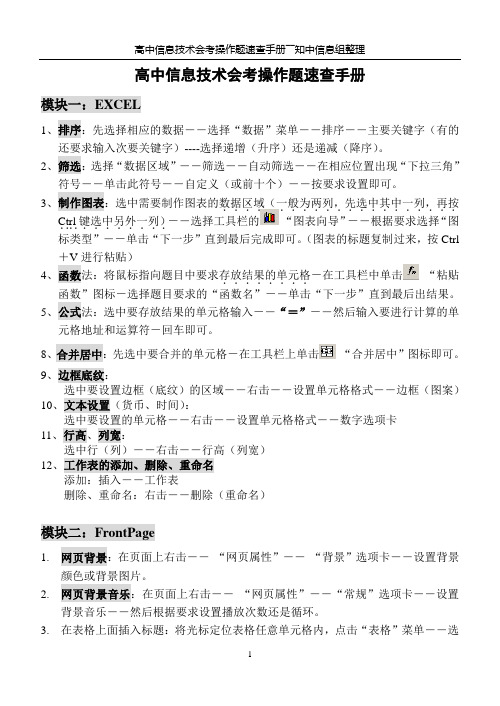
高中信息技术会考操作题速查手册模块一:EXCEL1、排序:先选择相应的数据――选择“数据”菜单――排序――主要关键字(有的还要求输入次要关键字)----选择递增(升序)还是递减(降序)。
2、筛选:选择“数据区域”――筛选――自动筛选――在相应位置出现“下拉三角”符号――单击此符号――自定义(或前十个)――按要求设置即可。
3、制作图表:选中需要制作图表的数据...................(一般为两列,先选中其中一列,再按..区域Ctrl........-―选择工具栏的“图表向导”-―根据要求选择“图....键选中另外一列)标类型”―-单击“下一步”直到最后完成即可。
(图表的标题复制过来,按Ctrl +V进行粘贴)4、函数法:将鼠标指向题目中要求存放结果的单元格........-在工具栏中单击“粘贴函数”图标-选择题目要求的“函数名”-―单击“下一步”直到最后出结果。
5、公式法:选中要存放结果的单元格输入-―“=”-―然后输入要进行计算的单元格地址和运算符-回车即可。
8、合并居中:先选中要合并的单元格-在工具栏上单击“合并居中”图标即可。
9、边框底纹:选中要设置边框(底纹)的区域――右击――设置单元格格式――边框(图案)10、文本设置(货币、时间):选中要设置的单元格――右击――设置单元格格式――数字选项卡11、行高、列宽:选中行(列)――右击――行高(列宽)12、工作表的添加、删除、重命名添加:插入――工作表删除、重命名:右击――删除(重命名)模块二:FrontPage1.网页背景:在页面上右击――“网页属性”――“背景”选项卡――设置背景颜色或背景图片。
2.网页背景音乐:在页面上右击――“网页属性”――“常规”选项卡――设置背景音乐――然后根据要求设置播放次数还是循环。
3.在表格上面插入标题:将光标定位表格任意单元格内,点击“表格”菜单――选其中的“插入”命令中的“表格标题”即可。
4.设置表格宽度:移动鼠标到表格中――右键――“表格属性”――在对话框中根据要求设置宽度(一般为象素)。
FrontPage操作指导
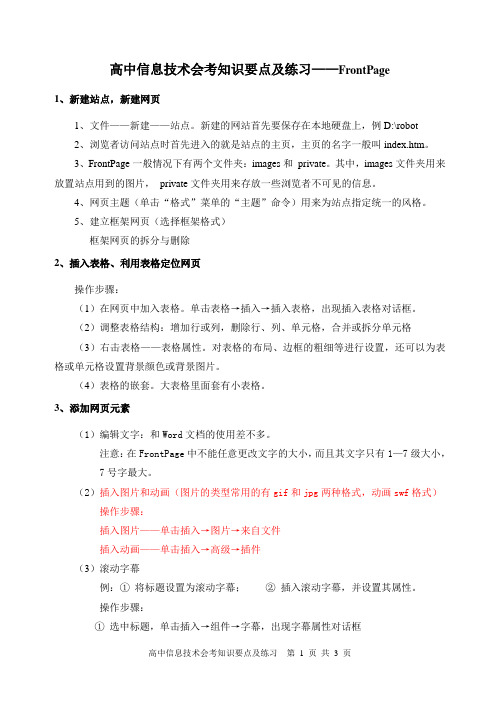
高中信息技术会考知识要点及练习——FrontPage1、新建站点,新建网页1、文件——新建——站点。
新建的网站首先要保存在本地硬盘上,例D:\robot2、浏览者访问站点时首先进入的就是站点的主页,主页的名字一般叫index.htm。
3、FrontPage一般情况下有两个文件夹:images和_private。
其中,images文件夹用来放置站点用到的图片,_private文件夹用来存放一些浏览者不可见的信息。
4、网页主题(单击“格式”菜单的“主题”命令)用来为站点指定统一的风格。
5、建立框架网页(选择框架格式)框架网页的拆分与删除2、插入表格、利用表格定位网页操作步骤:(1)在网页中加入表格。
单击表格→插入→插入表格,出现插入表格对话框。
(2)调整表格结构:增加行或列,删除行、列、单元格,合并或拆分单元格(3)右击表格——表格属性。
对表格的布局、边框的粗细等进行设置,还可以为表格或单元格设置背景颜色或背景图片。
(4)表格的嵌套。
大表格里面套有小表格。
3、添加网页元素(1)编辑文字:和Word文档的使用差不多。
注意:在FrontPage中不能任意更改文字的大小,而且其文字只有1—7级大小,7号字最大。
(2)插入图片和动画(图片的类型常用的有gif和jpg两种格式,动画swf格式)操作步骤:插入图片——单击插入→图片→来自文件插入动画——单击插入→高级→插件(3)滚动字幕例:①将标题设置为滚动字幕;②插入滚动字幕,并设置其属性。
操作步骤:①选中标题,单击插入→组件→字幕,出现字幕属性对话框②设置方法:方向(左、右)速度(延迟、数量)要改变速度,可直接在后面框子里输入数值。
表现方式(滚动条、幻灯片、交替)文本对齐方式(顶边居中、垂直居中、底边对齐)大小(宽度、高度)滚动文字背景颜色:点击下拉黑箭头可选择颜色。
滚动文字的字体及格式:选中字幕,单击格式→字体4、设置网页背景、背景音乐、网页标题操作步骤:①图片作为背景:单击格式→背景,将格式下的背景图片复选框打钩,再点“浏览”按钮,选择图片,设置好后单击“确定”按钮。
高中计算机会考知识点
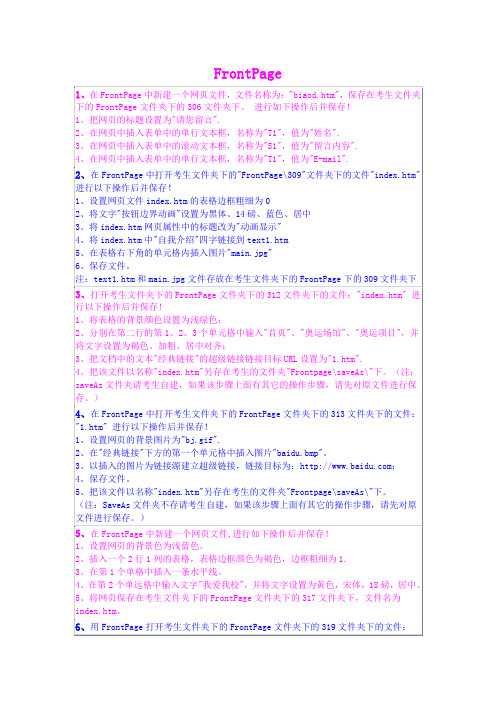
2、设置网页的上边距为"0",左边距为"5".
3、设置网页的背景颜色为"蓝色",页面文字颜色为"黑色".
7、在FrontPage中新建一个网页文件,文件名称为:"index.htm",保存在考生文件夹下的FrontPage文件夹下的324文件夹下。进行如下操作后并保存!
1、在网页中输入文字"自强不息".
2、将此文字的格式设置为蓝色、黑体、36磅、居中;.
3、在"自强不息"文字的"下面"插入水平线.
4、把该文件以名称"zqbx.htm"另存在考生的文件夹"Frontpage\saveAs\"下。(注:SaveAs文件夹不存请考生自建,如果该步骤上面有其它的操作步骤,请先对原文件进行保存。)
4、在FrontPage中打开考生文件夹下的FrontPage文件夹下的313文件夹下的文件:"1.htm"进行以下操作后并保存!
1、设置网页的背景图片为"bj.gif".
2、在"经典链接"图片为链接源建立超级链接,链接目标为:;
2、插入一个2行1列的表格,表格边框颜色为褐色,边框粗细为1.
3、在第1个单格中插入一条水平线。
4、在第2个单远格中输入文字"我爱我校",并将文字设置为黄色,宋体,18磅,居中。
5、将网页保存在考生文件夹下的FrontPage文件夹下的317文件夹下,文件名为index.htm。
6、用FrontPage打开考生文件夹下的FrontPage文件夹下的319文件夹下的文件:"E1.htm"进行以下操作后并保存!
高中信息技术Frontpage会考操作题操作要点
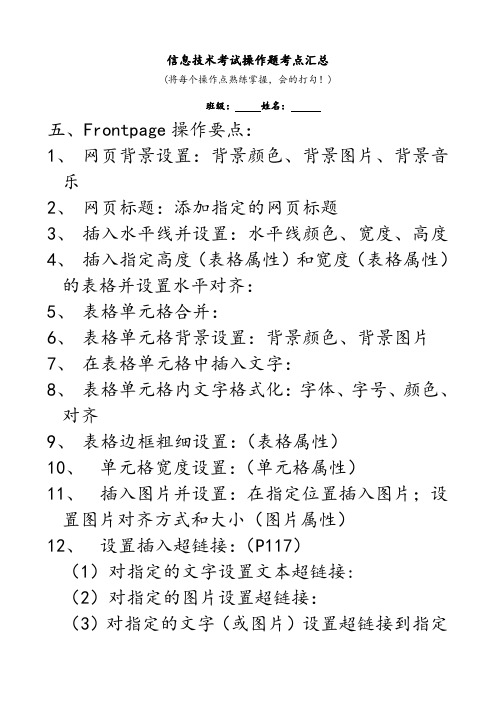
信息技术考试操作题考点汇总
(将每个操作点熟练掌握,会的打勾!)
班级:姓名:
五、Frontpage操作要点:
1、网页背景设置:背景颜色、背景图片、背景音乐
2、网页标题:添加指定的网页标题
3、插入水平线并设置:水平线颜色、宽度、高度
4、插入指定高度(表格属性)和宽度(表格属性)的表格并设置水平对齐:
5、表格单元格合并:
6、表格单元格背景设置:背景颜色、背景图片
7、在表格单元格中插入文字:
8、表格单元格内文字格式化:字体、字号、颜色、对齐
9、表格边框粗细设置:(表格属性)
10、单元格宽度设置:(单元格属性)
11、插入图片并设置:在指定位置插入图片;设置图片对齐方式和大小(图片属性)
12、设置插入超链接:(P117)
(1)对指定的文字设置文本超链接:
(2)对指定的图片设置超链接:
(3)对指定的文字(或图片)设置超链接到指定
邮箱:
(4)设置热点超链接
(5)设置书签链接:*先插入书签,然后将指定的文字链接到书签
13、插入动画文件并设置大小:
(1)插入gif动画文件:
(2)插入flash动画文件:(插入—图片—flash 影片)
14、插入滚动字幕并设置:(插入—web组件—动态效果-字幕—完成)
15、插入表单并设置:
(1)插入表单:
(2)插入单行文本框并设置:名称、初始值、是否启用密码域(表单域属性)
(3)插入单选框并设置:
(4)插入复选框并设置:
(5)插入按钮并并设置:名称、值、按钮类型(普通、提交、重置)
(6)插入下拉框并设置:名称、添加选项
16、设置文字样式。
Frontpage操作要点

Frontpage操作要点
1、后缀名为. htm的文件,打开方式:在文件上单击右键,选择“编辑”。
2、插入图片:插入——图片——来自文件
设置图片大小:选中图片——右键——图片属性
3、插入flash:插入——图片——Flash影片
4、插入表格:表格——插入——表格
表格边框粗细:光标放在表格中——右键——表格属性
表格背景颜色、背景图片:光标放在表格中——右键——表格属性
表格的指定高度(宽度):光标放在表格中——右键——表格属性
表格对齐方式:光标放在表格中——右键——表格属性
5、合并单元格:选中要合并的单元格——右键——合并单元格
拆分单元格:光标放在要拆分的单元格中——右键——拆分单元格——选择要
拆分成的行、列数
单元格的背景颜色:光标放在要修改的单元格中——右键——单元格属性
6、字幕:插入——Web组件——字幕
字幕方向、表现方式、颜色等:将光标移至字幕上——右键——字幕属性
7、插入水平线:插入——水平线
水平线高度、颜色:将光标移至水平线上——右键——水平线属性
8、超链接:
链接到网页中:选中超链接对象——右键——超链接——原有文件或网页——选中目标网页
电子邮件链接:选中超链接对象——右键——超链接——电子邮件地址——输入邮箱地址
9、背景音乐:右键——网页属性——常规——(背景音乐)浏览
10、背景图片:右键——网页属性——背景——背景图片——浏览
11、背景颜色:右键——网页属性——“颜色”中找到背景——修改颜色
12、文本颜色:右键——网页属性——“颜色”中找到文本——修改颜色
13、网页属性标题:右键——网页属性——标题——输入标题。
高中信息技术考试:frontpage复习要点总结

• “格式”菜单
– 背景图片:“格式”——“背景” – 背景音乐:“格式”——“背景”,打开“网页属性”
对话框,选择“常规”选项卡
– 超链接颜色:“格式”——“背景”
• “表格”
所有跟表格相关的操作都在表格菜单下方。
– 插入表格/行/列:“插入”——“表格”/“行”/“列” – 表格边框线: “表格”——“表格属性”。 – 表格背景:“表格”——“表格属性”——“表格” – 单元格背景:“表格”——“表格属性”——“单元格” – 合并单元格:选中要合并的单元格,“表格”——“合
并单元格”
frontpage复习要点总结
鹤壁高中 杜芸英
• “插入”菜单
– 水平线 – 滚动字幕:Web组件——字幕 – 文本文件:文件(注意选择文件类型为txt) – 表单(用于进行人机交互) – 图片、flash影片:“图片”子菜单下 – 超链接( “超链接”),注意要选 Nhomakorabea选中文字
或图片。可以对原有文件或网页设置超链接,也可对
高中信息技术会考网页制作操作要点
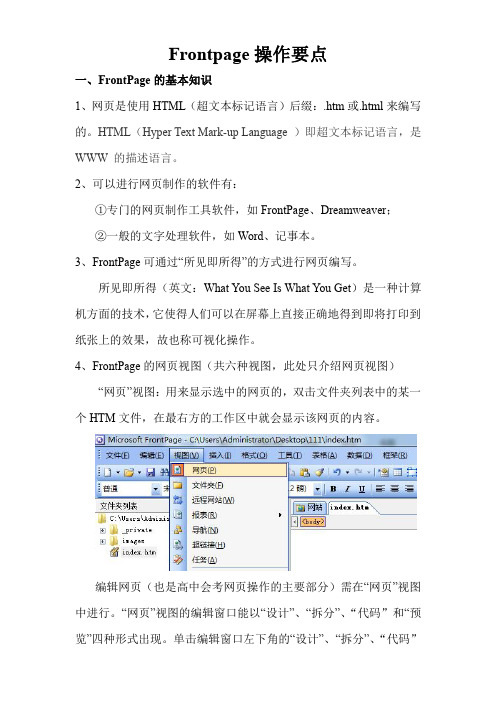
Frontpage操作要点一、FrontPage的基本知识1、网页是使用HTML(超文本标记语言)后缀:.htm或.html来编写的。
HTML(Hyper Text Mark-up Language)即超文本标记语言,是WWW的描述语言。
2、可以进行网页制作的软件有:①专门的网页制作工具软件,如FrontPage、Dreamweaver;②一般的文字处理软件,如Word、记事本。
3、FrontPage可通过“所见即所得”的方式进行网页编写。
所见即所得(英文:What You See Is What You Get)是一种计算机方面的技术,它使得人们可以在屏幕上直接正确地得到即将打印到纸张上的效果,故也称可视化操作。
4、FrontPage的网页视图(共六种视图,此处只介绍网页视图)“网页”视图:用来显示选中的网页的,双击文件夹列表中的某一个HTM文件,在最右方的工作区中就会显示该网页的内容。
编辑网页(也是高中会考网页操作的主要部分)需在“网页”视图中进行。
“网页”视图的编辑窗口能以“设计”、“拆分”、“代码”和“预览”四种形式出现。
单击编辑窗口左下角的“设计”、“拆分”、“代码”和“预览”标签即可切换它们。
“设计”显示模式:以所见即所得的方式进行网页编辑(也是高中阶段使用的主要模式)。
“拆分”显示模式:上部分由“设计”模式,下部分由“代码”模式组成。
“代码”显示模式:直接编辑HTML代码。
“预览”显示模式:预览网页。
预览普通网页的效果与用浏览器的基本相同。
当网页中包含某些元素(如,“类别”、“目录”等)时,不能预览。
为了弥补这一缺陷,FrontPage2003中设置了“在浏览器中预览”命令(“文件”菜单中)。
二、启动FrontPage操作:从开始按钮启动单击[开始]按钮→[所有程序]→[Microsoft FrontPage],就打开了FrontPage的工作窗口。
三、建立站点建立站点就是将一个站点与这个文件夹联系起来,站点是组织网页的机构。
中学高三信息技术(Frontpage基本操作和综合应用)教案

浙江省衢州市仲尼中学高三信息技术《Frontpage基本操作和综合应用》教案一、教材分析Frontpage必修教材《信息技术基础》第六章中的内容,是信息技术会考和高考的必考内容,也是高中信息技术教学的重点内容,在高考的总分中占10%。
这一部分内容是多媒体作品创作与合成的基础。
二、学情分析:虽然经过了两年的信息技术学习,很多同学仍然不知道如何做网页,甚至连基本的操作都完成不了,所以这部分的复习从基本的操作界面到一个网页的制作展开。
三、教学目标:知识目标:1、学会分类管理,建立树型目录结构。
2、掌握网页制作过程。
3、学会对网页中基本素材的简单处理。
(如用PS处理图片)过程与方法:通过教师的课堂演示使学生对高考模拟卷上的EXCEL综合题加深理解,然后通过半节课的实际操作起到巩固提高作用。
四、教学重点和难点重点:1、熟练掌握网页制作的基本操作。
2、掌握超链接及网页属性、表格属性、单元格属性设置。
难点:1、超链接的创建。
2、网页中文字、动画等元素的插入。
五、教学流程(一)网页制作FrontPage2000默认的视图方式是“网页”,因此,在下图的右侧标明“new_page_1.htm”的网页编辑窗口中,可以直接进行网页的编辑。
虽然FrontPage2000 具有“所见即所得”的功能,但网页中的某些效果还必须在浏览器中才能看出。
[例2-1] 在“huanbao”网站中建立第一个网页,页面如图所示,取名为“welcome.htm”。
操作步骤:1.打开站点启动FrontPage2000,单击菜单“文件(F)”菜单中的“打开站点(W)”命令,在弹出的“打开站点”对话框中选定名为“huanbao”的站点,再单击“打开(O)”按钮。
2.语言设置在网页编辑窗口中的空白处右击,单击快捷菜单中的“网页属性”命令,打开“网页属性”对话框,单击“语言”标签,将语言代码定义为“简体中文(GB2312)”,如图所示,最后单击“确定”按钮。
2024-2025学年高中信息技术初识FrongPage教学设计

1. 教学重点
- FrontPage软件的安装与界面熟悉:学生需要掌握如何安装FrontPage软件,以及如何熟悉其界面布局和功能模块。
- 创建网页的基本操作:学生需要学会如何使用FrontPage创建一个新的网页,包括编辑文本、插入图片、设置链接等。
- 网页布局与设计:学生需要了解如何利用FrontPage提供的布局工具和设计功能,使网页内容更加美观和合理。
小组内讨论该主题的现状、挑战以及可能的解决方案。
每组选出一名代表,准备向全班展示讨论成果。
5. 课堂展示与点评(15分钟)
目标: 锻炼学生的表达能力,同时加深全班对FrontPage的认识和理解。
过程:
各组代表依次上台展示讨论成果,包括主题的现状、挑战及解决方案。
其他学生和教师对展示内容进行提问和点评,促进互动交流。
- 板书内容:
- 网页预览:全屏预览、调整预览设置
- 发布网页:选择发布方式、发布设置、发布进度监控等
- 发布设置:发布目标、发布文件、发布权限等
课后拓展
1. 拓展内容
- 阅读材料:推荐学生阅读《FrontPage 2016完全自学教程》等书籍,深入了解FrontPage的高级功能和应用技巧。
② 创建网页的基本操作
- 知识点:新建网页、编辑文本、插入图片、设置链接
- 板书设计:
- 标题:创建网页的基本操作
- 板书内容:
- 新建网页:新建文档、设置网页属性
- 编辑文本:输入文本、格式化文本、文本对齐、文本颜色等
- 插入图片:插入图片、图片属性设置、图片位置调整
- 设置链接:创建链接、链接目标、链接样式等
- 视频讲解:收集一些专业的FrontPage操作视频,包括网页设计技巧、布局方法以及创新思路,帮助学生更直观地掌握FrontPage的使用方法。
FrontPage操作题知识点
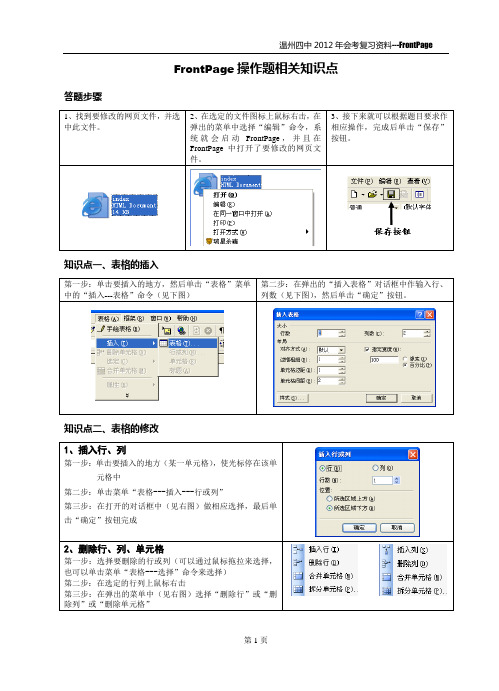
2、删除行、列、单元格
第一步:选择要删除的行或列(可以通过鼠标拖拉来选择,也可以单击菜单“表格---选择”命令来选择)
第二步:在选定的行列上鼠标右击
第三步:在弹出的菜单中(见右图)选择“删除行”或“删除列”或“删除单元格”
3、合并单元格
背景:可以选择一种颜色或一张图Fra bibliotek作为单元格的背景。
知识点五、输入文字及文字格式设置
1、直接输入:把光标停在要输入文字的位置(单击要插入的地方),然后从键盘上直接输入文字。
2、通过“复制”和“粘贴”输入:
第一步:先打开保存文字的那个文件,然后通过鼠标拖拉选择相应文字
第二步:在选定的文字上鼠标右击,在弹出的菜单中选择“复制”命令(如右击没有弹出菜单,也可以使用键盘命令:CTRL+C)
第二步:单击菜单“插入---超链接”命令(见下左图)
第三步:在打开的“创建超链接”对话框中(见下右图)作相应设置,最后单击“确定”按钮完成
要求掌握内容:
链接到某一网站
在“创建超链接”对话框中的URL栏处直接输入相应网站地址
链接到某一文件(网页文件、一般文件)
在“创建超链接”对话框中,单击 ,在弹出的“选择文件”对话框中选择相应的文件
第三步:单击要输入文字的地方,使光标停在该处,然后鼠标右击,在弹出的菜单中选择“粘贴”命令
3、文字格式设置
第一步:选择要进行格式设置的文字
第二步:单击菜单中的“格式----字体”命令
第三步:在弹出的“字体”对话框中作相应设置,最后单击“确定”按钮完成
知识点六、插入图片及图片属性设置
1、通过“复制”和“粘贴”插入:
高中信息技术会考(word,excel,frontpage )操作题操作要点
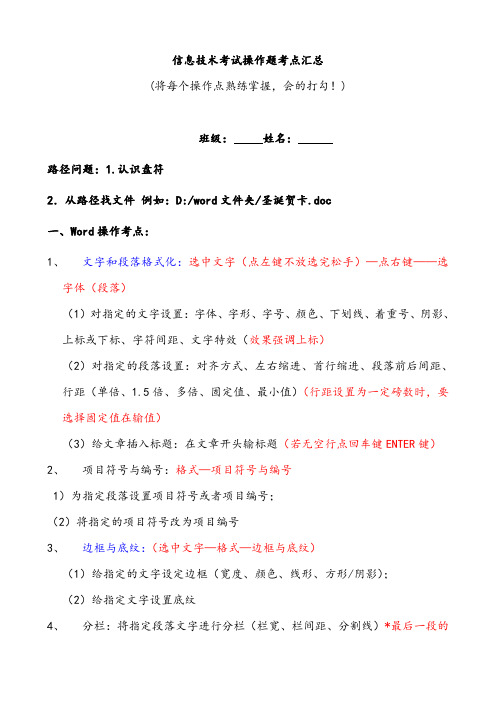
信息技术考试操作题考点汇总(将每个操作点熟练掌握,会的打勾!)班级:姓名:路径问题:1.认识盘符2.从路径找文件例如:D:/word文件夹/圣诞贺卡.doc一、Word操作考点:1、文字和段落格式化:选中文字(点左键不放选完松手)—点右键——选字体(段落)(1)对指定的文字设置:字体、字形、字号、颜色、下划线、着重号、阴影、上标或下标、字符间距、文字特效(效果强调上标)(2)对指定的段落设置:对齐方式、左右缩进、首行缩进、段落前后间距、行距(单倍、1.5倍、多倍、固定值、最小值)(行距设置为一定磅数时,要选择固定值在输值)(3)给文章插入标题:在文章开头输标题(若无空行点回车键ENTER键)2、项目符号与编号:格式—项目符号与编号1)为指定段落设置项目符号或者项目编号;(2)将指定的项目符号改为项目编号3、边框与底纹:(选中文字—格式—边框与底纹)(1)给指定的文字设定边框(宽度、颜色、线形、方形/阴影);(2)给指定文字设置底纹4、分栏:将指定段落文字进行分栏(栏宽、栏间距、分割线)*最后一段的段落标记不要选择(格式——分栏)5、首字下沉:将指定段落的首字设置下沉(字体、下沉行数、距正文距离)(格式—首字下沉)6、文字方向:将指定文字设置文字方向(工具栏中直接设置文字方向或者选中文字——格式——文字方向)7、设置水印背景:添加图片水印或文字水印(格式—背景—水印背景),除此以外还可以设置背景颜色,背景图案,背景纹理8、插入页码:插入指定格式的页码(位置、对齐方式、数字格式)(插入—页码)9、插入图片:(插入—图片)(1)插入指定剪贴画、(2)插入来自文件的图片、(3)插入指定类型的艺术字、(4)插入指定的自选图形10、插入文本框:横排文本框、竖排文本框(插入——文本框)11、插入特殊符号(插入——特殊符号)12、设置图片(包含剪贴画、图片、艺术字)格式:(点右键—设置图片格式)(1)设置图片的颜色与线条:填充色、线条颜色;(2)指定图片的大小、缩放比例、旋转;(3)指定图片的版式:环绕方式,水平对齐的绝对位置和垂直对齐的绝对位置;(4)图片裁剪和图片效果(冲蚀、黑白、灰度)设置;图片亮度与对比度设置13、设置文本框格式:在指定文本框中输入文字并设置文字格式;设置文本框边框线条颜色、版式(环绕方式、水平对齐)(右键—设置文本框格式)14、页眉页脚设置:在页眉或页脚中添加指定文字并设置文字格式(视图—页面页脚)可以设置第多少页,共多少页(在页脚位置输入第页,共页。
云南省高中信息技术学业水平考试FrontPage操作步骤汇编
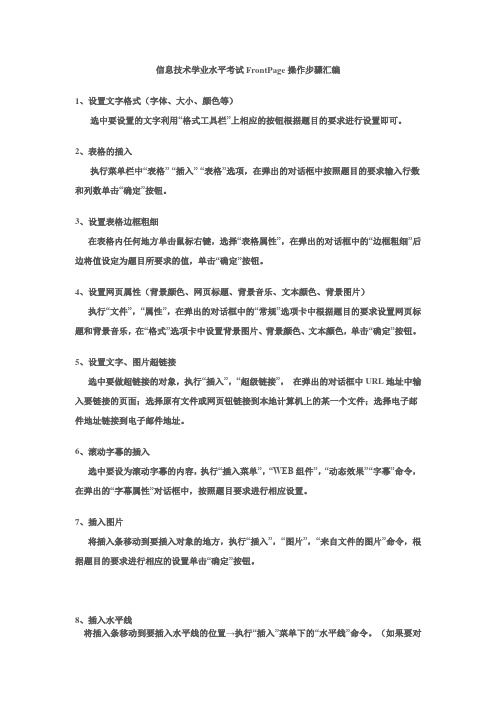
信息技术学业水平考试FrontPage操作步骤汇编
1、设置文字格式(字体、大小、颜色等)
选中要设置的文字利用“格式工具栏”上相应的按钮根据题目的要求进行设置即可。
2、表格的插入
执行菜单栏中“表格” “插入” “表格”选项,在弹出的对话框中按照题目的要求输入行数和列数单击“确定”按钮。
3、设置表格边框粗细
在表格内任何地方单击鼠标右键,选择“表格属性”,在弹出的对话框中的“边框粗细”后边将值设定为题目所要求的值,单击“确定”按钮。
4、设置网页属性(背景颜色、网页标题、背景音乐、文本颜色、背景图片)
执行“文件”,“属性”,在弹出的对话框中的“常规”选项卡中根据题目的要求设置网页标题和背景音乐,在“格式”选项卡中设置背景图片、背景颜色、文本颜色,单击“确定”按钮。
5、设置文字、图片超链接
选中要做超链接的对象,执行“插入”,“超级链接”,在弹出的对话框中URL地址中输入要链接的页面;选择原有文件或网页钮链接到本地计算机上的某一个文件;选择电子邮件地址链接到电子邮件地址。
6、滚动字幕的插入
选中要设为滚动字幕的内容,执行“插入菜单”,“WEB组件”,“动态效果”“字幕”命令,在弹出的“字幕属性”对话框中,按照题目要求进行相应设置。
7、插入图片
将插入条移动到要插入对象的地方,执行“插入”,“图片”,“来自文件的图片”命令,根据题目的要求进行相应的设置单击“确定”按钮。
8、插入水平线
将插入条移动到要插入水平线的位置→执行“插入”菜单下的“水平线”命令。
(如果要对
水平线进行设置,可以在水平线上单击鼠标右键→选择“水平线属性”→进入“水平线属性”对话框中进行修改。
信息技术会考知识点及操作步骤
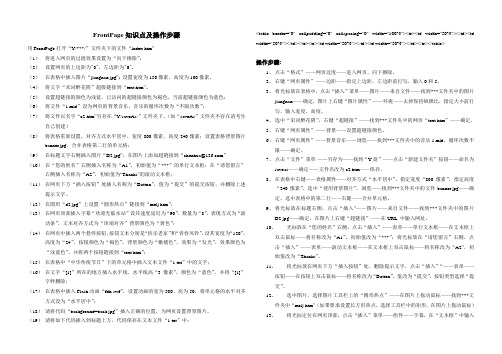
FrontPage知识点及操作步骤用FrontPage打开“Y/***/”文件夹下的文件“index.htm”(1)将进入网页的过渡效果设置为“向下擦除”;(2)设置网页的上边距为"0",左边距为"5".(3)在表格中插入图片“jiangnan.jpg”; 设置宽度为150像素,高度为100像素。
(4)将文字“宋词醉花阴”超级链接到“text.htm”。
(5)设置超链接的颜色为浅蓝,已访问的超链接颜色为褐色,当前超链接颜色为蓝色;(6)将文件“1.mid”设为网页的背景音乐,音乐的循环次数为“不限次数”;(7)将文件以名字“c2.htm”另存在“Y/saveAs/”文件夹下。
(如“saveAs”文件夹不存在请考生自己创建)(8)将表格重新设置,对齐方式水平居中,宽度800像素,高度240像素;设置表格背景图片banner.jpg,合并表格第二行的单元格;(9)在标题文字右侧插入图片“D2.jpg”,在图片上添加超链接到“chenhua@”(10)在“您的姓名”右侧插入名称为“A1”,初始值为“***”的单行文本框;在“请您留言”右侧插入名称为“A2”,初始值为“Thanks”的滚动文本框;(11)在网页下方“插入按钮”处插入名称为“Button”,值为“提交”的提交按钮,并删除上述提示文字。
(12)在图形“d2.jpg”上设置“圆形热点”链接到“meij.htm”;(13)在网页顶部插入字幕“欢迎光临本站”设其速度延迟为“90”,数量为“8”,表现方式为“滚动条”,文本对齐方式为“顶端对齐”背景颜色为“黄色”;(14)在网页中插入两个悬停按钮,按钮文本分别是“快乐老家”和“青春风铃”,设其宽度为“120”,高度为“24”,按钮颜色为“褐色”,背景颜色为“橄榄色”,效果为“发光”,效果颜色为“浅蓝色”,并将两个按钮链接到“text.htm”;(15)在表格中“中华传统节日”下的单元格中插入文本文件“1.txt”中的文字;(16)在文字“[1]”所在的地方插入水平线,水平线高“3像素”,颜色为“蓝色”,并将“[1]”字样删除;(17)在表格中插入Flash动画“fdh.swf”,设置动画的宽为500、高为50,将单元格的水平对齐方式设为“水平居中”;(18)请将代码“background=back.jpg”插入正确的位置,为网页设置背景图片。
山东高中信息技术会考复习 Frontpage网页制作

wordFrontpage网页制作1.用frontpage新建文件index1.html,输入文字“我的个人主页〞,文字下方插入一个四行五列的表格并保存在“D:\g2x〞文件夹中。
2.用frontpage新建名为“个人主页.htm〞的网页要求如下:输入标题“我的网上乐园〞设为“宋体、40磅、蓝色〞并在它的下面插入水平线,要求宽度为窗口宽度的80%,水平居中,高度为2个像素,颜色为红色。
并保存在“D:\g2x〞文件夹中。
3.按要求制作网页,要求:插入一个四行五列的表格,将第一行合并为一个单元格。
在其中插入滚动字幕“欢迎光临本网站〞,滚动方向为自右向左,以“index3.htm〞名存盘,保存在“D:\g2x〞文件夹中。
4.在当前frontpage编辑器中,打开D:\g2x\test名为“班级主页.htm〞网页;在标题“我们欢乐的家〞下插入一条水平线,并设置水平线的高度为“10〞像素,颜色为“红色〞;在水平线下,插入一个4行4列的表格。
并将修改后的网页另存到D:\g2x下,文件名为“班级主页2.htm〞网页。
5.在frontpage编辑器中制作一个简单的网页,具体要求如下:①用图片“image1.Gif〞〔D:\g2x\test 文件夹下〕作网页背景,②在网页中输入标题“相聚在明天〞③在标题下插入红色、10像素高的水平线。
6.打开D:\g2x\test文件夹中的frontpage文件“我的主页〞,将“我的主页〞中的标题“我的主页〞设置为红色,在标题下插入一图片,图片位置为D:\g2x\test文件夹中的image2.gif。
7.在D:\g2x\test文件夹中已有网页“index.htm〞,按要求对所给网页进展修饰:①用frontpage打开index.htm,在标题〔我们要飞〕下插入一个高度为10像素,绿色的水平线;②在水平线下,插入一条滚动字幕“欢迎光临!〞并将修改后的网页另存到D:\g2x\test文件夹中,文件名为“欢迎.htm〞。
高中信息技术会考(上机操作题要点)

会考操作要点WordExcel命令路径文件 /保存 插入 /函数 插入 /图表 用到的是数值型(保留 2 位小数)和百分比型 垂直对齐、水平对齐、合并单元格 字体、字形[加粗(粗体)、斜体(倾斜) ]、字号、 下划线、颜色 内边框、外边框(先选择好“线条”和“颜色”后在点“内边框”、“外边框”)/图案 选项卡/ 单元格 “底纹” 颜色 直接选。
选中要改变行高的单元格 ,在进行命令"格式/行/行高" 选中要改变列宽的单元格 ,在进行命令"格式/列/列宽" 选择要排序的数据“数据 /排序/选择主要关键字(按什么排) /递减 (降序)、递增(生序) (按要求选择)命令路径文件 /保存 / 页 面 设 置 编辑 /查找 插入 /页码 格式 /字体 /段落 表格 /插入/表格例: “你”换成“您” , “兔子”换成“野兔”……选择页码放置的位置 / 对齐方式,然后“确定”即可字体、字号(磅)、字体颜色、字形[加粗(粗体)、斜体(倾斜) ]、下划线、着重号、删除线、阴文、阳文、上标、下标……左缩进、右缩进,段前间距、段后间距,首行缩进 (首行缩进在文件/段落/特殊格式的下拉菜单)、行距[固定值(磅)、最小输入几行、几列 解释,及功能 题目要求你另存为到 SAVEAS 目录中的时候, 先 “文件/保存”再“文件/另存为”“页面边距”上下左右各 2CM 的问题,“纸形”A4 、 16 开.解释,及功能 题目要求你另存为到 SAVEAS 目录中的时候,先“文件 /保存”再“文件/另存为”先选中要添数字的单元格,插入 /函数,选择函数“页面边距”,选择需要进行计算的单元格,确定(求和函数 SUM 、平均分函数 AVERAGE 、最大值 MAX 、最小值 MIN 。
)选择需要做图表的数据,插入 /图表,按要求更改设置进行下一步。
(选中不连贯的几列或几行,按住“ Ctrl ”在选)选项卡/选项卡/选项卡/选项卡/ /数字 /对齐 /字体 /边框 /行/行高/列/列宽格式 /单元格数据 /排序/FrontPage文件 /打开 按题目要求打开"z:/FrontPage/某文件夹/某文件.htm/保存 题目要求你另存为到 SAVEAS 目录中的时候,先“文 /保存”再“文件/另存为” 件插入 /水平线 水平线/组件 悬停按钮字幕/表单 单行文本框滚动文本框复选框、单选按钮按钮插入扩展文件名为“ .swf ”的 FLASH 文件时用到. (“右击插件/插件属性”可设置插件)/图片 /来自文件 插入图片用的 (有的图片要求插入"图片热点"请在编辑试图下方找) ./超链接 设置超级链接 .格式 网页过度 可设置“进入网页、离开网页、进入站点、离开站点”的过渡效果/背景 背景选项卡 /格式/背景图片/浏览/颜色/背景颜色/文本颜色(文字颜色)/ “超链接、已访问的超链接、当前的超链接”, 设置颜色常规选项卡 /网页标题 (什么把标题改成风吹动效果, 图形的渐隐效果,都在这里把字输入进去就可以了)/背景音乐/浏览……表格/插入表格/ 更改行、列数量,边框粗细……(更改表格属性也可以在表格中“右击 /表格属性”来更改这些内容)请在网页中正确位置插入如下样式代码:1、在 Z:/FrontPage /…文件夹下找到代码“复制”2、打开“HTML ”编辑界面。
Frontpage基本操作
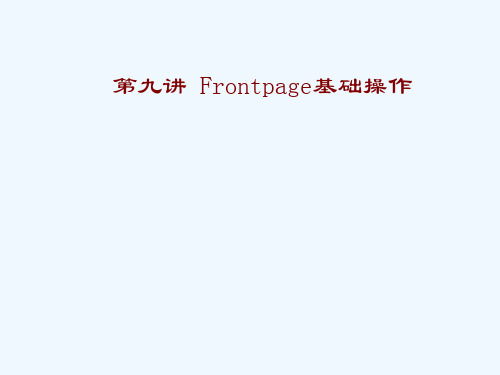
选中需要添加书签的文字
“插入”
书签
确定
在“书签”对话框中给出书签的名 称
四、超链接的设置
② 建立指向书签的超链接
选中要插入超 链接的文本
右键单击,在 快捷菜单中选 择“超链接”
在“创建超链 接”对话框中 选择“书签”
项
确定
四、超链接的设置
③与电子邮箱的链接
选中文字
“插入”
超链接
确定
第九讲 Frontpage基础操作
主要内容
1、Frontpage 基础操作 2、创建文本、网页超级链接 3、创建图片超级链接 4、表单操作
一、Frontpage基本操作
1、网页的创建、保存。
一、Frontpage基本操作
2、网页文字、段落设置
一、Frontpage基本操作
3、网页属性: 背景色、背景音乐
拖动鼠标形成一个热点区域→松开鼠标后会自动
弹出“插入超链接”对话框→在该对话框中设置
要链接的目标地址即可。
在浏览网页时,如果将鼠标移动到热点上,鼠
标指针会变成手的形状,这时单击鼠标将跳转到相
应的链接对象。
四、超链接的设置
三种方法: • 书签 • 与电子邮箱的超级链接 • 与其它网站的超级链接
四、超链接的设置
在弹出的对话框 中输入电子邮箱 地址
点击电子邮件图标
四、超链接的设置
④与其它的网站网页的链接
选取文字→右击→超链接→显示文字/地址
四、超链接的设置
设置超链接的颜色
五、表单的设置
1、插入表单对象: 选取位置→“插入”菜单→表单→表单/文本框/复选 框/下拉框等。 2、表单属性的设置:表单对象上双击
- 1、下载文档前请自行甄别文档内容的完整性,平台不提供额外的编辑、内容补充、找答案等附加服务。
- 2、"仅部分预览"的文档,不可在线预览部分如存在完整性等问题,可反馈申请退款(可完整预览的文档不适用该条件!)。
- 3、如文档侵犯您的权益,请联系客服反馈,我们会尽快为您处理(人工客服工作时间:9:00-18:30)。
网页制作操作知识点
巨野一中张巨秀可能涉及的试题类型
1、新建、打开、保存网页
2、文字的设置
(1)按要求在网页相应位置输入文字
(2)字体的设置:选中要设置的文字,右键—“字体”或“格式”—“字体”/“段落”
3、图片的设置
(1)插入图片:光标先定位于要插入图片的位置,再选择“插入”菜单—“图片”—“来自文件”
(2)图片属性的设置,对齐方式、宽度高度,边框;
选中要设置的图片,右键—“图片属性”—“外观”选项卡
4、表格的设置
(1)插入表格:光标先定位于要插入表格的位置,再选择“表格”菜单—“插入”—“表格”,按要求设置行数、列数,对齐方式、边框粗细、颜色等。
(2)插入行、列、表格:光标先定位于要设置的单元格,右键—“插入行”/“插入列”或
选择“表格”菜单—插入
(3)删除行、列:选中要删除的行、列,右键—“删除行”/“删除列”
(4)表格背景、边框颜色粗细,高度宽度,对齐方式的设置:
光标先定位于要设置的单元格,再右键—“表格属性”
(5)单元格的合并、拆分:选择要设置的单元格,右键—合并单元格或拆分单元格(6)单元格背景、水平垂直对齐方式、单元格的边框色、高度和宽度等的设置:
光标先定位于要设置的单元格,再右键—“单元格属性”
5、超链接的设置
选中需要设置超链接的对象(看清是文字(全选需要设置的文字)还是图片设置超级链接),右键—“超链接”出现“创建超链接”对话框
(1)链接到网站地址:
方法:在“地址”处输入要链接的网址如:
(2)链接到本地文件:
方法:搜索到所需要链接的目标文件,选中该文件—确定,如jrwh.htm
(3)电子邮件链接:
在左侧“电子邮件地址”处单击,在出现的对话框中键入要超链接的电子邮件地址—确定
6、网页属性的设置
网页标题、背景音乐、网页背景的设置网页空白处右键—“网页属性”
7、水平线的设置
(1)插入水平线:光标先定位于要插入水平线的单元格,再选择“插入”菜单—水平线(2)水平线大小、对齐方式、颜色的设置:选中要设置的水平线,右键—水平线属性。
